Resumé: Optager Facebook Messenger-app videoopkald? Er det muligt at lytte til gamle Facebook Messenger-opkald? Dette indlæg viser nogle af de bedste Facebook Messenger opkaldsoptagere, der hjælper dig med at fange video- og stemmekald på din telefon eller computer.
"Hvordan kan jeg optage Facebook-messenger-stemmeopkald? Er der en indbygget optagefunktion til at optage lydopkald via Facebook-messenger-app?"
"Hvordan optager jeg Facebook-messenger-videoopkald på pc? Er der en brugervenlig app til optagelse af WhatsApp, Viber, Skype og Facebook Messenger-opkald? Jeg prøvede nogle online skærmoptagerværktøjer, men var ikke tilfreds med optagelseskvaliteten. Er der nogen god Facebook-messenger-opkaldsoptager? "
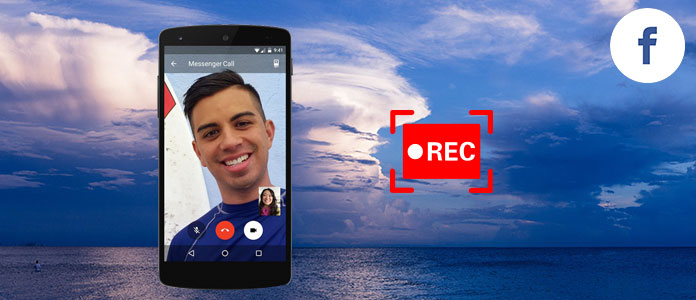
Du kan finde mange lignende spørgsmål om Facebook Messenger opkaldsoptager i Quora. Sammen med Facebook integreret videochat-funktionen spekulerede mange brugere på, hvordan man optager Facebook Messenger-video- og stemmekald.
Der er mange værdifulde øjeblikke i daglige chats med venner og kære, du gerne vil fange. På grund af forskellige OS-platforme ser det imidlertid ud som svært at optage Facebook Messenger-video- og stemmekald. I betragtning af dette viser vi her nogle gode Facebook Messenger opkaldsoptagere til at hjælpe dig med at registrere disse dyrebare tid.
Først viser vi dig hvordan man optager Messenger-video- og stemmekald på pc / Mac. Mange mennesker foretrækker at foretage videoopkald på computeren. Hvis du er en af dem, skal du være mere opmærksom på denne del.
For let at få gjort opkaldsindspilningsopgaven, her anbefaler vi inderlig den professionelle Facebook Messenger Opkaldsoptager til dig. Det giver Windows- og Mac-versioner, der hjælper dig med at fange Facebook-video / lydopkald på computeren.
Med den anbefalede Facebook Messenger opkaldsoptager kan du let fange alt, hvad der skete på din computerskærm. Nu tager vi optagelse af Facebook Messenger-videoopkald på pc som et eksempel for at vise dig de detaljerede trin.
Trin 1 Start Facebook Messenger opkaldsoptager
Dobbeltklik på download-knappen ovenfor for at få denne kraftfulde skærm- og stemmeoptagelsessoftware installeret på din Windows 10/8/7 / XP / Vista PC. Sørg for at downloade den rigtige version. Kør derefter denne Messenger-opkaldsoptager.

Trin 2 Juster skærmoptagelsesindstillinger
Vælg det første Video-optager for at åbne skærmoptagelsesgrænsefladen. Her kan du indstille optagelsesområdet i fuld skærm eller tilpasset størrelse efter dit behov. Tænd for Webcam.

Klik derefter på Flere indstillinger til at indstille genvejstaster, outputformat og andre indstillinger for opsamling af Facebook Messenger. Hvis lyden er alt hvad du har brug for, kan du her vælge Lydoptager valgmulighed.
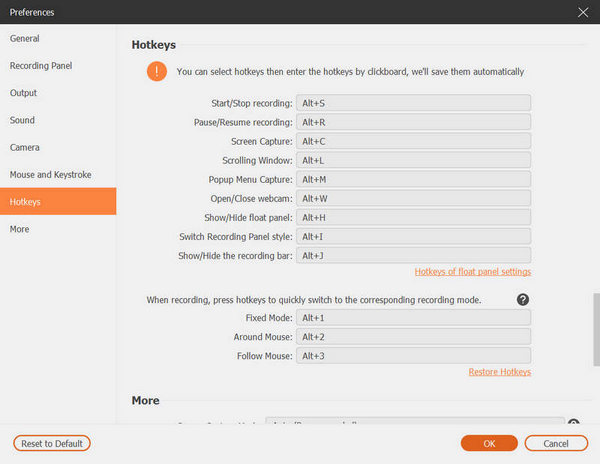
Trin 3 Indstil stemmeoptagelsesindstillinger
Denne Facebook Messenger-opkaldsoptager giver dig mulighed for at optage stemme fra systemlyd og mikrofon. Det foreslås, at du tænder for begge lydkilder for at sikre, at du optager al lyd under optagelse.
Trin 4 Optag Facebook Messenger-videoopkald
Når alle indstillinger er udført, skal du klikke på den store REC -knappen for at starte skærmen og stemmeoptagelsesprocessen. Du er i stand til let at stoppe og genoptage processen. Efter optagelse kan du forhåndsvise den optagne video og derefter bestemme, om du vil gemme den på din computer.
Hvis du bruger en iOS-enhed og vil fange video- eller lyd Messenger-opkald på den, kan du stole på skærmoptagelsesfunktionen i iOS 11 eller iOS 12.
Før du optager Facebook Messenger-opkald, skal du først føje skærmoptagelsesfunktionen til Control Center. Nedenfor er trinnene:
Trin 1 Lås din iPhone op, og åbn Indstillinger ca.
Trin 2 Find og tap kontrol center, Og vælg derefter Tilpas kontroller.
Trin 3 Rul ned og find Screen Recording mulighed. Tryk på det grønne plus for at tilføje skærmoptageren til dit kontrolcenter.

Trin 4 Åbne kontrol center og vælg derefter optageknappen for at starte Facebook Messenger video / stemmekaldsoptagelse på iPhone. Tap Mikrofonlyd hvis du kun vil optage lydopkald.

Trin 5 Tryk på ikonet rød statuslinje på øverste skærm, og tryk så på Stands for at afslutte optagelsen.
Da Android-enhed ikke har den oprindelige optagelses-app-support, er du nødt til at installere nogle tredjeparts Facebook Messenger opkaldsoptagerapps for at fange vigtige video / lydopkald. Her i denne del introducerer vi dig to gode Facebook Messenger opkaldsoptagere.
AZ Screen Recorder er en af de mest populære skærm- og stemmeoptagelsesapps til Android-brugere. Det giver dig mulighed for at fange Facebook Messenger-opkald uden først at rodfæste din telefon. Som en kraftig skærmoptager-apk har den evnen til at optage både billede og lyd i en enkelt ramme.
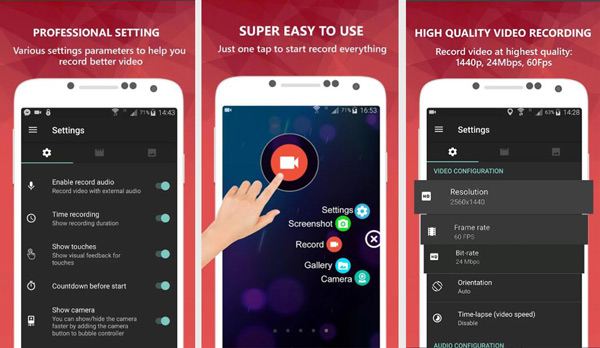
Denne gratis opkaldsoptager med Facebook Messenger har ingen tidsbegrænsning eller vandmærke. Du kan let fange dine video- og stemmekald med høj kvalitet. Det giver dig mulighed for at optage HD- og Full HD-videoer. Desuden tilbyder det pause og genoptag funktioner for at give dig al kontrol over optagelsesprocessen.
DU Optager er en anden gratis skærmoptager til Android, som kan hjælpe dig med at optage Facebook Messenger-opkald jævnt. I lighed med AZ-skærmoptager kræver det ingen rodmyndighed. Udover at fange Facebook Messenger-video- og lydopkald, giver DU-optager en nem måde at optage andre aktiviteter på din Android-telefon, såsom videospil, onlinevideoer, live shows og mere.
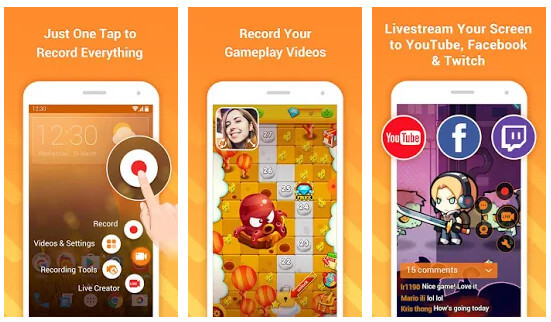
DU-optager kan give dig en høj kvalitet 1080p, 12 Mbps, 60FPS skærmoptagelsesoplevelse. Desuden understøtter det mere end 20 sprog. Bortset fra skærmfangerfunktionen kan det også fungere som en videoredigerer til at udføre nogle grundlæggende redigeringsopgaver.
1. Kan du gendanne slettede Facebook-beskeder på Android?
Ja. Du kan gendanne slettede Messenger-meddelelser på Android med Aiseesoft Android Data Recovery. Når du starter dette program på din computer, skal du vælge den filtype, du vil gendanne, og klikke på Næste. Du kan vælge Facebook-beskeder fra venstre liste, vælge beskederne og klikke på Gendan-knappen for at gendanne de slettede Facebook-beskeder.
2. Hvor går Messenger-downloads hen?
De downloadede Messenger-fotos gemmes normalt i $ EXTERNAL_STORAGE / Pictures / Messenger. Downloadplaceringen kan ændre sig i henhold til din enhed.
3. Hvor gemmes Messenger-data på Android?
Du kan gå til Filer> Opbevaring / SD-kort> Android> data. Find mappen com.facebook.orca> cache> fb_temp, og find Facebook Messenger-data på Android-enhed.
I denne artikel taler vi hovedsageligt om Facebook Messenger opkaldsoptager. Uanset om du vil optag Facebook Messenger videoopkald på computeren eller fange lydopkald på din bærbare iOS / Android-enhed, kan du nemt finde en passende Facebook Messenger opkaldsoptager fra denne side. Fortæl os i kommentaren, hvis du har en bedre anbefaling til optagerapp.